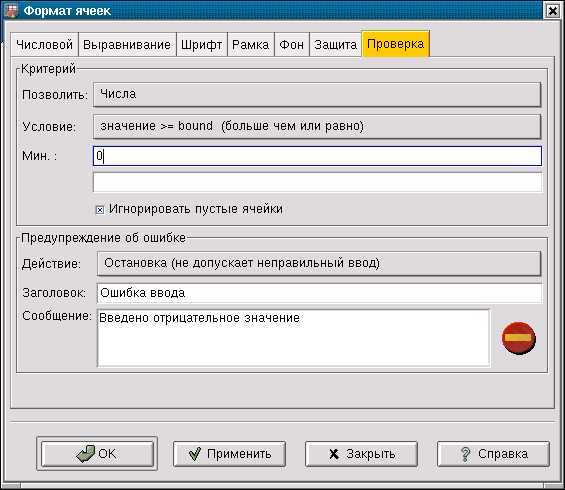Программа Gnumeric обладает всеми стандартными средствами форматирования ячеек: изменение цвета текста и фона ячейки, размера и начертания шрифта и т. д. Можно центрировать текст относительно выделенных ячеек или разрывать текст на несколько строк внутри одной ячейки. Для форматирования следует использовать меню Формат или контекстное меню. Выбор в них подпункта Формат ячеек или нажатие комбинации клавиш Ctrl+1 приводит к открытию одноименного окна, содержащего ряд вкладок со всеми необходимыми инструментами. На панели объектов, расположенной левее таблицы, имеется набор инструментов для создания простейших рисунков: овалов, прямоугольников, линий и стрелок. Пункт Автоформатирование из меню Формат позволяет быстро оформить таблицу в одном из стандартных стилей.
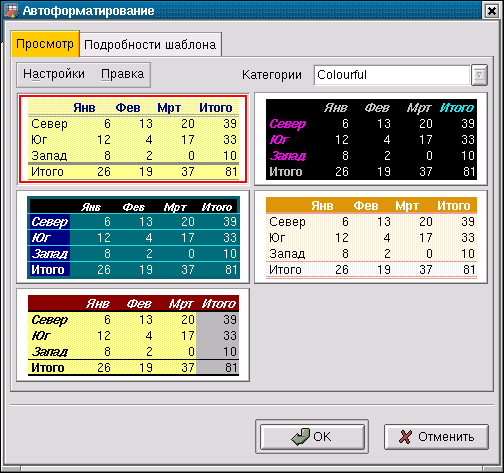
Gnumeric позволяет отображать формулы в ячейках таблицы вместо их значений. Для переключения в этот режим следует в меню Формат выбрать пункт Лист, после чего отметить опцию Показать формулы. Как и большинство других распространенных операций это действие имеет клавиатурный эквивалент - комбинацию клавиш Ctrl и ` (обратный апостроф).
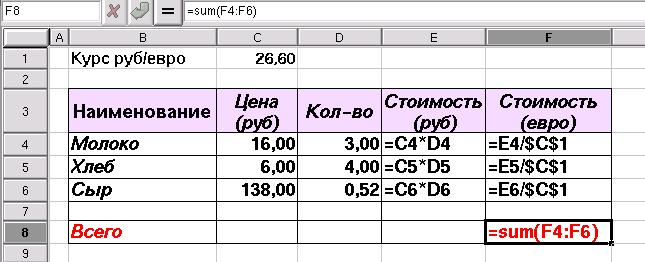
При форматировании ячейки или группы ячеек можно наложить на их содержимое дополнительные ограничения. Например, для таблицы, приведенной выше, не имеют смысла отрицательные данные в столбце D. Используя вкладку Проверка можно задать условия и действия, предпринимаемые в случае нарушения заданных условий.